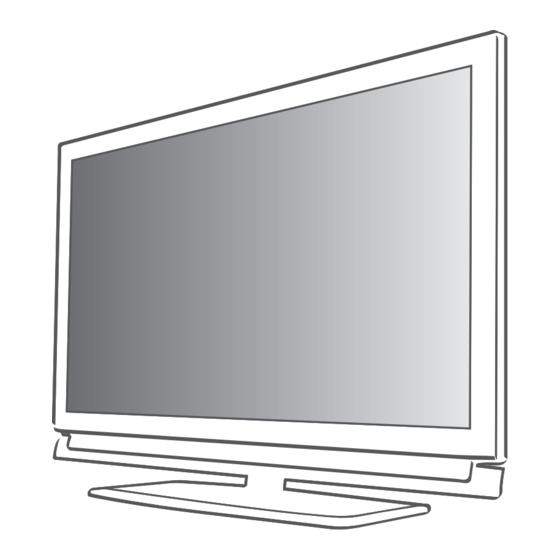
Publicité
Liens rapides
Publicité

Sommaire des Matières pour Grundig 40 VLE 8060 BX
- Page 1 LCD TV 40 VLE 8060 BX...
- Page 2 Sommaire ---------------------------------------------------------------------------------------------------------------------------------- 29 SmarTiNTer@CTiveTveTHome 4 iNSTaLLaTioNeTSÉCUriTÉ NeTWorK 6 iNformaTioNgÉNÉraLe Inter@ctive TV, qu'est-ce que c'est ? Spécificités de votre téléviseur Connexion réseau Réception des chaînes numériques Réseau avec fil Remarques importantes concernant la Applications internet Smart Inter@ctive TV protection de l’environnement Lire les dossiers vidéo, musique et Remarques relatives aux images fixes image avec une connexion au réseau domestique 8 CoNNexioNeTprÉparaTioN Radio internet vTuner Connexion de l'antenne et du câble d'alimentation 39 eNregiSTremeNTUSB Insertion des piles dans la t élécommande Informations relatives à l'enregistrement et à la lecture des programmes de télévision 10 prÉSeNTaTioN ...
- Page 3 Sommaire ---------------------------------------------------------------------------------------------------------------------------------- 54 foNCTioNSpraTiqUeS 74 iNformaTioNS Affichage des informations concernant le Ouvrir le menu REGLAGES signal Réglages langue Remarque concernant l'environnement Réglage de la date et de l'heure Données techniques Réglage de la minuterie Informations de service pour les Réglages du contrôle parentale fournisseurs Mise à jour du logiciel (OAD) 77 Dépannage Mise à jour du logiciel (En ligne) Restaurer les réglages par défaut de la télévision 59 UTiLiSaTioNDeperipHeriqUeS exTerNeS DIGI LINK Les fonctions DIGI LINK sur votre télévision Fonctionnement du périphérique Haute définition HD Options de connexion Connexion des périphériques externes Connexion d'un lecteur DVD, enregistreur DVD, magnétoscope ou boîtier décodeur Casque Système hi-fi 66...
- Page 4 iNSTaLLaTioNeTSÉCUriTÉ ------------------------------------------------------------------------- Veuillez respecter les instructions suivantes lors Assurez-vous que le câble d'alimentation ou de l'installation du téléviseur. l'unité d'alimentation (si fourni) ne sont pas endommagés. Ce téléviseur a été conçu pour recevoir et re- transmettre des signaux vidéo et audio. Ne faites fonctionner la télévision qu'avec Toute autre utilisation est strictement interdite. l'unité d'alimentation/ le câble d'alimentation fourni. La distance idéale pour regarder est de 5 fois la t aille de la diagonale de l'écran. Les orages représentent un risque pour tous les appareils électriques. Même si le télévi- L'éclairage direct sur l'écran réduit la qualité...
- Page 5 iNSTaLLaTioNeTSÉCUriTÉ ------------------------------------------------------------------------- Ne branchez pas d'autre équipement lorsque l'appareil est allumé. Eteignez également tout autre équipement avant de le brancher. Ne branchez pas le câble d'alimentation de l'appareil avant d'avoir connecter l'équipe- ment externe et l'antenne. Assurez-vous que la prise d'alimentation est facilement accessible. Évitez d'exposer les piles à une chaleur ex- cessive telle que la lumière directe du soleil, l'incendie, etc. Évitez d'utiliser à la fois d'anciennes et de nou- velles piles. Remplacez les piles déchargées uniquement par celles ayant les mêmes modèle, valeur et propriétés. En veillant à une mise au rebut appropriée de ces piles, vous contribuerez à la prévention des dangers potentiels sur l'environnement et la santé humaine.
- Page 6 V ous trouverez plus d'informations sur des chaînes TV numériques en HD est actuelle- l'enregistrement et la lecture des programmes ment limitée à quelques pays en Europe. TV page 39. Bien que ce téléviseur soit conformes aux Votre téléviseur Grundig et les lunettes 3D normes actuelles DVB-T et DVB-C (statut: août peuvent vous offrir le réalisme d'une salle de 2010), la compatibilité avec les programmes cinéma pour regarder des films en 3D chez par câble terrestre DVB-T et DVB-C ne peut vous. Ce téléviseur utilise une technologie à...
- Page 7 iNformaTioNgÉNÉraLe - ---------------------------------------------------------------------------- réceptiondeschaînesnumé- Eteindre le téléviseur ne le déconnecte pas totalement de la prise secteur; retirez donc la riques prise pour le déconnecter totalement du sec- Vous avez besoin d'une antenne de toit ou teur. d'une antenne intérieure (antenne intérieure Si l'appareil est équipé d'un interrupteur, passive ou active avec sa propre d'électricité) pour recevoir des chaînes de télévision numé- l'éteindre à l'aide de cet interrupteur sera suf- riques (DVB-T). fisant. L'énergie consommée par le téléviseur est réduite virtuellement à 0 W.
- Page 8 CoNNexioNeTprÉparaTioN - ----------------------------------------------------------- Connexiondel'antenneetducâbled'alimentation 1a Pour recevoir des émissions numériques ter- 2 Branchez le câble d'alimentation dans la restres (DVB-T)connectez le câble à l'antenne prise murale. du toit ou intérieure (antenne intérieure passive remarque: ou active avec sa propre alimentation) à a Ne branchez pas le câble d'alimentation de prise de l'antenne »aNTiN« sur le téléviseur; l'appareil avant d'avoir connecter l'équipe- ment externe et l'antenne. 1b Pour recevoir les chaînes numériques du Ne connectez la télévision qu'à l'aide du câble (DVB-C) connectez le câble destiné...
- Page 9 CoNNexioNeTprÉparaTioN - ----------------------------------------------------------- insertiondespilesdansla remarqueconcernantl'environne- ment t élécommande Ce symbole sur les piles rechargeables/piles sur l'emballage indique que la pile rechargeable/ pile ne peut pas être jetée avec les déchets domestiques normaux. Pour certaines piles rechargeables/piles, ce symbole peut être remplacé par un symbole chimique. Les symboles du mercure (Hg) ou du plomb (Pb) sont présents si les batteries rechargeables/ batteries contiennent plus de 0.0005 % de...
- Page 10 prÉSeNTaTioN - -------------------------------------------------------------------------------------------------------------------- Connexionsdutéléviseur av1/S-vHS P rise SCART (signal CVBS, aUDiooUTLr P rises pour la sortie audio. signal RGB); audio P rise pour entrée audio pour P rise vidéo et son pour camés- un PC. cope S-Vidéo. pC-iN P rise VGA, entrée de signal CompoSaNT vidéo pour PC. Ypbpr P rises pour l'entrée vidéo aNTiN P rise de l'antenne pour une (signal YUV). antenne DVB-T, DVB-C et Lr P rises pour l'entrée audio analogique. (signal YUV). opticout P rise pour la sortie audio ( optique) pour les signaux PCM/AC3 .
- Page 11 prÉSeNTaTioN - -------------------------------------------------------------------------------------------------------------------- Commandesdelatélévision HDmi2(arC) P rise HDMI, entrée audio/ vidéo. /i A llume le téléviseur ou le place en HDmi3 P rise HDMI, entrée audio/ veille. vidéo. v–v+ R ègle le volume. HDmi4 Sélectionne les fonctions de menu. P rise HDMI, entrée audio/ vidéo. meNU O uvre le menu. USB2(HDD) P rise USB pour média de Sélectionne une option de menu données externe et la fonc- avec les touches »p+« ou »p–«. tion PVR. Activez la fonction avec »v+«. Confirmez la fonction avec les LaN P rise de connexion au câble touches »v+« ou »v–«.
- Page 12 prÉSeNTaTioN - -------------------------------------------------------------------------------------------------------------------- Latélécommande–fonctionsprincipales Allume et éteint (Veille) Allume à partir de la veille; Sélectionne des chaînes – F ait passer du directement télétexte au mode TV; ouvre/ferme le menu contrôle S électionne la liste des lors de la lecture d'un dossier chaînes (»Toutes«, »FAV 1« à dans le menu DLNA. »FAV 4«). Ouvre le menu 3D Ouvre le menu Inter@ctive. Affiche des informations F onction Zapping; Ouvre le menu principal. revient un niveau de menu en arrière dans les menus. Ouvre la liste des chaînes. Ouvre le Guide TV électro- nique. Ouvre le menu TOOLS O uvre le menu pour les chaînes AV et l'entrée USB. Règle le volume. Puis sélectionnez à l'aide < > de » «, »...
- Page 13 ( »Toutes«, »RADIO«,»FAV1« à d'Apple et les téléphones Android. Selon »FAV4«); les caractéristiques de votre téléviseur, vous Révèle les réponses en télétexte; pouvez commander votre téléviseur depuis Lance la recherche d'image dans votre téléphone après avoir téléchargé l'explorateur de fichier. l'application gratuite »GRUNDIG TV C ommence l'enregistrement ( seule- Remote« dans l'App Store d'Apple ou ment pour les chaînes de télévision Android Market et l'avoir installée sur votre numérique , l'enregistrement est iPhone d'Apple/téléphone Android. effectué sur un support de données externe).
- Page 14 rÉgLageS - ------------------------------------------------------------------------------------------------------------------------------------- Sélection de la langue, du pays Configuration initiale et réglage etdumodedefonctionnement c haînesdetélévision 1 Allumez le téléviseur à partir de la veille à L e téléviseur est équipé d'une recherche de l'aide de la touche » «, »1…0« ou »p+« ou chaînes automatiques, qui recherche des chaînes »p-«.
- Page 15 rÉgLageS - ------------------------------------------------------------------------------------------------------------------------------------- réglagedeschaînesdetélévision réglagedeschaînesdetélévisionà terrestres(DvB-T) partirdufournisseurdecâble(DvB-C) 1 Dans le menu »Configuration Source«, à la 1 Dans le menu »Configuration Source«, à la ligne »Type de Connexion« , sélectionnez ligne »Type de connexion« , sélectionnez l'op- < > l'option »Câble« avec » « ou» «. < > tion »Air« avec » « ou » «. 2 S électionnez la ligne »Type de recherche« à 2 Sélectionnez le »Type connexion« à l'aide des l'aide des touches »...
- Page 16 rÉgLageS - ------------------------------------------------------------------------------------------------------------------------------------- Changementdutableaudespro- Sélectiondelalistedeschaînes grammespourleschaînesnumé- 1 Ouvrez le menu à l'aide de la touche meNU » «. riques 2 Sélectionnez la langue du menu à l'aide du Les chaînes qui sont trouvées lors de menu »CONFIG.SOURCE« avec la touche la recherches sont sauvegardées dans » « ou » « et appuyez sur »oK« pour le »PROGRAMMES«. Λ confirmer.
- Page 17 rÉgLageS - ------------------------------------------------------------------------------------------------------------------------------------- Suppressiondechaînes ignorerdeschaînes 1 Dans le menu »PROGRAMMES«, sélectionnez Vous pouvez désigner les stations de télévision le mode Edition en appuyant sur la à ignorer en les sélectionnant avec les touches touche » « (rouge). » « ou » «. Il est également possible de les Λ sélectionner avec les touches numériques. 2 Sélectionnez la chaîne de télévision à 1 Dans le menu »PROGRAMMES« passez à...
- Page 18 rÉgLageS - ------------------------------------------------------------------------------------------------------------------------------------- Créationdeslistesdefavoris Trideschaînesdanslalistedes favoris Vous pouvez sauvegarder vos chaînes favoris avec jusqu'à quatre listes de favoris (FAV 1 à Vous pouvez changer l'ordre des chaînes dans FAV 4). l a liste des favoris. remarques: 1 Dans le menu »PROGRAMMES«, sélection- nez la liste d es favoris »1« à »4«. Les listes de favoris doivent être créées sé- parément pour toutes les sources d'entrées 2...
- Page 19 rÉgLageS - ------------------------------------------------------------------------------------------------------------------------------------- réglagesdel'image remarques: Vous ne pouvez sélectionner la fonction meNU 1 Ouvrez le menu à l'aide de la touche » «. »Mpeg NR.« qu'avec les présélections nu- 2 Sélectionnez l'élément menu mériques et AV. »PARAMETRES IMAGE « à l'aide de la »Mpeg NR.« permet de réduire les interfé- touche » « ou » « et appuyez sur la Λ...
- Page 20 rÉgLageS - ------------------------------------------------------------------------------------------------------------------------------------- réglagesdeson volumeautomatique Les stations de télévision émettent à des volumes 1 Ouvrez le menu à l'aide de la touche meNU différent. La fonction AVL (limitation automatique » «. du volume) maintient le niveau sonore lorsque 2 Sélectionnez l'élément du menu vous passez d'une chaîne à l'autre. »PARAMETR AUDIO« à l'aide de la touche 1 Sélectionnez la ligne »AVL« avec les » « ou » « et appuyez sur la touche Λ touches » « ou » « et sélectionnez l'option »oK« pour confirmer. Λ...
- Page 21 rÉgLageS - ------------------------------------------------------------------------------------------------------------------------------------- effetssonores egaliseur Ce menu offre trois effets sonores présélection- L'égaliseur offre un réglage sonore "Utilisateur" nés (Musique, Naturel et Parole) et un réglage que vous pouvez créer. que vous pouvez créer (Utilisateur). L'égaliseur apparaît dans le menu quand le »Mode son« est sélectionné comme »Spatial« ou 1 Sélectionnez la ligne »Préréglage son« à »Normal«, et le »Support du son« comme »Utili- l'aide des touches » « ou » «. Λ sateur«. 2 Sélectionnez l'effet sonore »Musique«, 1 Sélectionnez »Egaliseur« à l'aide de la »Naturel« ou »Parole« en appuyant sur les touche » « ou » « et appuyez sur la < > touches » « ou » «. Λ...
- Page 22 TÉLÉviSioN-foNCTioNNemeNT ---------------------------------------------------- optionsdebase réglageduvolume 1 Réglez le volume avec les touches miseenmarche/arrêt + – » «. 1 Appuyez sur les touches » «, »1…0« ou »p+« ou »p-« pour mettre le téléviseur en ouvrir/couperleson marche à partir du mode de veille. 1 Appuyez sur » « pour couper le son ou 2 Appuyez sur » « pour mettre la télévision le rétablir. en veille. affichagedesinformations Sélectiondechaînes 1 Pour afficher les informations, appuyez sans 1 Appuyez sur la touche »1…0« pour sélec- interruption sur la touche »?«.
- Page 23 TÉLÉviSioN-foNCTioNNemeNT ---------------------------------------------------- réglagesaudio fonctionZoom Différents réglages audio sont disponibles. Cette fonction vous permet d'agrandir l'image comme vous le souhaitez. TooLS 1 Ouvrez le menu à l'aide de la touche » «. TooLS 1 Ouvrez le menu à l'aide de la touche » «. 2 Sélectionnez la ligne »Prereglage Son« à l'aide des touches » « ou » «. 2 Sélectionnez la ligne »Zoom« à l'aide des Λ touches » « ou »...
- Page 24 TÉLÉviSioN-foNCTioNNemeNT ---------------------------------------------------- guideTvélectronique Changerleformatdel'image Le guide TV électronique présente des informa- La télévision passe automatiquement au format tions à caractère général concernant tous les pro- 16:9 si ce format est détecté par le biais de la grammes diffusés au cours de la semaine à venir prise SCART. (exclusivement pour les chaînes numériques). TooLS 1 Ouvrez le menu à l'aide de la touche » «. 1 Appuyez sur »gUiDe« pour afficher l'infor- 2 Sélectionnez la ligne »Format Image« à mation de la chaîne. l'aide des touches » « ou » « et appuyez Λ remarques: sur la touche »oK« pour confirmer. Toutes les stations ne fournissent pas de 3 Sélectionnez le format d'image avec la guide TV détaillé.
- Page 25 TÉLÉviSioN-foNCTioNNemeNT ---------------------------------------------------- format»Sous-titre« Si vous ne pouvez pas voir les sous-titres en bas de l'écran, sélectionnez »Sous-titre«. format»panorama« Ce réglage convient aux films avec un format spécialement large. Pendant des programmes au format 4:3, l'image est étirée horizontalement si la fonction »Panorama« est sélectionnée. La géométrie de l'image est étirée horizontalement. format»Surbalayagedésactivé« Dans ce mode, les images HD ne sont pas cou- pées par les prises HDMI ou prises des compo- sants et sont affichées avec leur taille originale. Cela n'est possible qu'en mode HDMI et pour des résolutions supérieures ou égales à 720p.
- Page 26 I l est essentiel de surveiller les enfants qui U tilisez uniquement les lunettes GRUNDIG regardent un programme en 3D afin de pré- DTSG 3D. N'utilisez pas les lunettes 3D pro- server leur santé. Il est déconseillé de diffu- posées par d'autres fabricants. ser du contenu en 3D aux enfants de moins L es lunettes Grundig DTSG 3D sont de 6 ans, car leur vision spatiale n'est pas également vendues séparément. Veuillez encore complètement développée. contacter votre revendeur. R egarder des films en 3D avec des lunettes L e capteur infrarouge est situé dans le coin 3D pendant des périodes prolongées peut inférieur gauche du téléviseur et émet les causer des maux de tête ou de la fatigue.
- Page 27 foNCTioN3D ------------------------------------------------------------------------------------------------------------------------ gauche s'affichent alternativement à l'écran. regarderdesfilmsen3D remarque: remarques: La fonction 3D est prise en charge à Le mode Séquentiel s'affiche uniquement l'aide des sources de canaux »DvB-T«, dans le menu 3D si un signal vidéo est »DvB-C« et »DLNa« ou d'appareils exté- envoyé à l'entrée »HDmi« au format HDMI rieurs reliés aux entrées »HDmi«, »Ypb-...
- Page 28 « > ou » «. remarque: meNU 4 Appuyez sur » « pour interrompre le Reportez-vous au guide de l'utilisateur réglage. des lunettes Grundig AS-3D G pour de plus amples informations sur l'utilisation, Correctiongauche-droite l'entretien et le soin à apporter aux lunettes. Lorsque le mode Frame Packing est activé dans L'entrée »HDmi4« ne prend pas en charge la source HDMI, la perception 3D peut dispa- l'option HDMI1.4 3D. raître dans les films 3D ou les jeux 3D en raison d'un décalage de synchronisation provenant d'un signal HDMI. Vous pouvez corriger la per- ception 3D grâce à cette option.
- Page 29 SmarTiNTer@CTiveTveTHomeNeTWorK ---------- inter@ctiveTv,qu'est-ceque réseauavecfil c'est? Connexionauréseauavecfil La fonction Smart Inter@ctive TV permet à votre 1 Connectez la sortie du modem externe à la téléviseur de recevoir les pages et services Inter- prise »LaN« avec un câble Cat 5. net une fois la connexion Web établie. Grâce à la fonction TV interactive, vous pouvez exécuter de nombreuses applications locales et internationales. Il s'agit entre autres des appli- cations vidéo, photo, et musicales, des réseaux sociaux, de l'actualité, du sport, de la météo, des recherches de médecin ou de pharmacie, des re- cettes de cuisine et de l'affichage de congestions du trafic en fonction de votre ville. Bien plus, vous pouvez écouter la radio en ligne. Votre téléviseur prend en charge une fonction de commande à distance pour les iPhone d'Apple et les téléphones Android. Selon les caractéris- tiques de votre téléviseur, vous pouvez comman- der votre téléviseur depuis votre téléphone après avoir téléchargé l'application gratuite »GRUN- DIG TV Remote« dans l'App Store d'Apple remarque: ou Android Market et l'avoir installée sur votre Les câbles de connexion ne sont pas fournis.
- Page 30 SmarTiNTer@CTiveTveTHomeNeTWorK ---------- réglagesduréseauavecfil 3 Sélectionnez »Type de connexion« avec les touches » « ou » «, puis sélectionnez Λ Il y a deux manières d'effectuer les réglages du < > »Câblé« à l'aide de la touche » « ou » «. réseau avec fil 4 Sélectionnez la ligne »Configuration réseau« a Connexion automatique au réseau avec fil, avec les touches » « ou » « et sélectionnez Λ t ous les réglages de la connexion (»Adresse < l'option »AUTO« avec les touches » « ou IP«, »Netmask«, »Port« et »DNS«) sont obte- >...
- Page 31 SmarTiNTer@CTiveTveTHomeNeTWorK ---------- Connexionmanuelle mémoriser la valeur. Certains réseaux requièrent une adresse statique 6 Sélectionnez »DNS« avec »V« et appuyez IP. Si votre réseau requiert une adresse IP sta- sur »oK«. Entrez l'adresse DNS avec tique, vous devez entrer les valeurs »Adresse IP«, »1…0« et appuyez sur » « (verte) pour »Netmask«, »Gateway« et »DNS« manuelle- mémoriser la valeur. ment. Vous pouvez obtenir vos valeurs »Adresse 7 Sélectionnez »Netmask« avec » « et IP«, »Netmask«, »Gateway« et »DNS« du Four- appuyez sur »oK«. Entrez le Netmask avec nisseur de service internet (ISP). »1…0« et appuyez sur » « (verte) pour 1 Ouvrez le menu à l'aide de la touche enregistrer la valeur.
- Page 32 SmarTiNTer@CTiveTveTHomeNeTWorK ---------- Connexionréseauwifi remarques: L'adaptateur WiFi sans fil GRUNDIG prend en charge les protocoles de communica- tion IEEE 802.11 B/G et N. Nous vous recommandons d'utiliser le protocole IEEE 802.11N pour obtenir la meilleure perfor- mance de lecture de vidéo HD. Si vous utilisez un modem compatible IEEE 802. 11B/G la performance de lecture vidéo peut être inférieure à celle d'un mo- dem compatible IEEE 802.11N car le taux...
- Page 33 SmarTiNTer@CTiveTveTHomeNeTWorK ---------- Configurationduréseauwifi 3 Sélectionnez »Type de connexion« avec les touches » « ou » « puis sélectionnez Λ Il y a deux manières d'effectuer les réglages du < > »Sans fil« à l'aide de la touche» « ou » «. réseau wifi. 4 Sélectionnez la ligne »Configuration réseau« a Connexion automatique, avec les touches » « ou » « et sélectionnez Λ < > » Hormis la sélection du point d'accès toutes l'option »AUTO« avec les touches » « ou » «. les données concernant les réglages de la 5 Sélectionnez »Sélect. point d'accès à l'aide connexion (»Adresse IP«, »Netmask«, »Port« de la touche »...
- Page 34 SmarTiNTer@CTiveTveTHomeNeTWorK ---------- Connexionmanuelle Pour que le téléviseur découvre le modem sans fil sur le réseau, le nom du réseau doit Certains réseaux requièrent une adresse statique être compatible avec les caractères ASCII. IP. Si votre réseau requiert une adresse IP statique, vous devez entrer les valeurs »Adresse IP«, »Net- 7 Sélectionnez la ligne »Configuration mask«, »Gateway« et »DNS« manuellement. réseau« avec les touches » « ou » « et Λ Vous pouvez obtenir vos valeurs »Adresse IP«, < sélectionnez »Manuel« avec les touches » « »Netmask«, »Gateway« et »DNS« du Fournis- >...
- Page 35 à l'écran. Grundig ne saurait en aucun cas être Si votre adaptateur avec ou sans fil est responsable du contenu et de la qualité du connecté mais vous ne parvenez pas à contenu offert par les fournisseurs du contenu recevoir IP ou Internet n'est pas connecté,...
- Page 36 SmarTiNTer@CTiveTveTHomeNeTWorK ---------- menuprincipaldunavigateurSmartİnter@ctive 1 Galerie de l'application 2 Applications 3 Description de l'application KATEGORIE Application sélectionnée 4 Image en provenance Toutes Informations relatives à de la chaîne de Social&Divertis. l'application Santé&Vie télévision en cours Actualité&Vidéo 5 Sous-menu pour sélectionner les différentes catégories. Appuyez sur OK pour entrer Quitter KATEGORIE Retour Navigationdanslemenuprincipal Lalectureetlesautresoptionsdans lesapplications 1 Sélectionnez la langue à l'aide de la touche <...
- Page 37 SmarTiNTer@CTiveTveTHomeNeTWorK ---------- Lirelesdossiersvidéo,musique 0 Périphérique détecté Page: etimageavecuneconnexionau réseaudomestique Grâce au menu DLNA de votre téléviseur, vous pouvez facilement avoir accès aux fichiers vidéo, musicaux, photo sur le serveur; et grâce Appuyez sur la touche BLEUE pour rechercher un périphérique DMS: à l'option DMR, vous pouvez automatiquement démarrer et interrompre la lecture des supports sur les périphériques dotés de la fonction DMC. remarques: 3 Appuyez sur » « (bleu) pour trouver les Vous pouvez partager vos vidéos, musique appareils DMS sur le réseau domestique. or photographies avec des appareils du – L es appareils DMS détectés apparaissent type PC, téléphone portable ou NAS dans le menu.
- Page 38 SmarTiNTer@CTiveTveTHomeNeTWorK ---------- Commencezlalecture radiointernetvTuner De nombreuses stations de radio émettent par 1 Dans le contenu du périphérique DMC, internet. vTuner vous permet d'avoir accès à sélectionnez le dossier requis à l'aide de la de nombreuses stations de radio populaires du < > touche » «, » «, » « ou » « et confirmez Λ monde. Grâce à la fonction vTuner de votre télé- à l'aide de la touche »oK«. vision, vous pouvez afficher une liste qui contient – Tous les titres apparaissent. de nombreuses stations radio et sélectionner et écouter les stations désirées selon vos goûts. 2 Sélectionnez la chaîne préférée à l'aide des < > touches » «, » «, » « ou » «. remarque: Λ...
- Page 39 à diverses restrictions sur certaines fonctions propres à certaines chaînes de télévi- chaînes de télévision numériques (DVB-T et sion. DVB-C). L es chaînes de télévision numérique (DVB-T grUNDign'aaucuneinfluencesurces ■ et DVB-C) que vous pouvez enregistrer et lire restrictions. dépendent aussi de la chaîne de diffusion. L e diffuseur peut choisir de désactiver la ■...
- Page 40 eNregiSTremeNTUSB - ----------------------------------------------------------------------------------------- Connexiond'unmédiadedon- remarques: néesexterne La prise »USB1« de la télévision fournit une puissance maximale de 500 mA confor- remarques: mément aux caractéristiques de l'USB. Les Avant de connecter le média de données, disques durs externes qui ont besoin d'une passez la télévision en mode veille avec puissance supérieure ne peuvent donc être la touche » «. Connectez l'appareil puis (HDD)« de la connectés qu' à l'...
- Page 41 eNregiSTremeNTUSB - ----------------------------------------------------------------------------------------- activerl'aperçuautomatique Testdusupportdedonnéesexterne Si l'aperçu automatique est enclenché, un Vous pouvez soumettre les supports de données aperçu du fichier sélectionné s'affiche dans l'ex- externe à un test et établir s'ils conviennent pour plorateur de fichiers. la tâche choisie. 1 Sélectionnez »Veille auto« à l'aide des 1 Sélectionnez la ligne »Disque« à l'aide des touches » « ou » «. Λ touches » « ou » «. Si plusieurs supports Λ de données sont connectés, sélectionnez <...
- Page 42 eNregiSTremeNTUSB - ----------------------------------------------------------------------------------------- enregistrementdesprogrammes ″pause”programmesdécalage Vous pouvez enregistrer des programmes. Les Vous pouvez mettre en pause le programme que vous regardez Cette option est utile par exemple données de ces programmes sont enregistrées si le téléphone sonne pendant que vous regar- sur un support de données externe et ces ar- dez un film et que vous ne voulez rien manquer. chives sont administrées par le biais de la télé- vision. Un arrêt sur image de la dernière scène ap- Vous avez besoin d'une capacité mémoire paraît à l'écran et le programme est enregistré...
- Page 43 eNregiSTremeNTUSB - ----------------------------------------------------------------------------------------- enregistrementd'unprogrammeà préréglagedesprogrammesà partirdelalistedechaînes enregistrer 1 Ouvrez la »LISTE CANAUX« à l'aide de la ...enutilisantleguideTv touche »oK«. électronique. 2 Sélectionnez une nouvelle chaîne de télévi- Vous pouvez utiliser les données du guide TV < sion à l'aide de la touche » «, » «, » « or Λ électronique pour l'enregistrement. > » « et appuyez sur la touche »oK« pour 25 programmes peuvent être présélectionnés confirmer.
- Page 44 eNregiSTremeNTUSB - ----------------------------------------------------------------------------------------- ...entréededonnéesmanuelle editerlesdonnéesenregistrées danslemenuminuteur Vous pouvez prérégler jusqu'à 25 programmes pour le minuteur d'enregistrement. Vous pouvez éditer les données des enregistre- ments programmés avec le m inuteur. 1 Appuyez sur »gUiDe« pour afficher l'infor- 1 Sélectionnez le menu minuteur en appuyant mation de la chaîne. sur »gUiDe«, » « (jaune) et » « (bleu) – L e guide TV électronique s'affiche. successivement. 2 Ouvrez le menu »PLANIFIER« en appuyant – L e menu »EVENEMENTS PROGRAMMES«...
- Page 45 eNregiSTremeNTUSB - ----------------------------------------------------------------------------------------- Lecture. Lecturependantunenregistrement. Les programmes enregistrés–démarrés manuel- Pendant un enregistrement, vous pouvez regar- lement ou avec la fonction minuteur – sont der le programme en train d'être enregistré ou conservés sur le support de données externe. un autre que vous avez déjà enregistré. Vous pouvez ouvrir les archives du support de reC.LiST 1 Sélectionnez la chaîne de télévision à enre- données externe en appuyant sur » «. gistrer avec les touches »1…0« ou »p+«, Sélectiond'unprogrammeàpartir »p–« et appuyez sur » « pour démarrer del'archive l'enregistrement.
- Page 46 foNCTioNNemeNTUSB - ----------------------------------------------------------------------------------- formatsdefichiers Donnéesimage Votre télévision peut afficher les images en for- Votre télévision peut fonctionner avec les formats mats JPEG, PNG et BMP. de fichiers suivants en utilisant les prises USB: JPEG signifie Joint Picture Experts Group (Groupe Donnéesvidéo d'experts en imagerie associés). Il désigne un Les codecs spéciaux pour la compression et la procédé pour compresser les dossiers image. d écompression de vidéo offrent plus d'espace PNG et BMP sont des procédés utilisés pour en- de mémoire sans trop compromettre la qualité registrer des données images sans, ou avec très de l'image. peu de pertes. Votre télévision lit des fichiers vidéos aux for- Les fichiers image peuvent être conservés avec mats DIVS, XVID, H.264/MPEG-4 AVC (L4.1, d'autres types de fichiers sur un seul support.
- Page 47 foNCTioNNemeNTUSB - ----------------------------------------------------------------------------------- Connexiond'unmédiadedon- néesexterne Avant de connecter le média de données, passez la télévision en mode veille avec la touche » «. Connectez l'appareil p uis allumez de nouveau la télévision. Avant d'enlever le support de données externe, la télévision doit être mise en veille, afin qu'il n'y ait pas de perte de données. remarques: La prise »USB1« de la télévision f ournit une puissance maximale de 500 mA confor- mément aux caractéristiques de l'USB. Les disques durs externes qui ont besoin d'une puissance supérieure ne peuvent donc être connectés qu' à l'»USB2(HDD)« de la télé-...
- Page 48 foNCTioNNemeNTUSB - ----------------------------------------------------------------------------------- L'explorateurdefichier réglagesdanslemenu paramètresUSB L'explorateur de fichier affiche les fichiers vidéo, audio et i mages enregistrés dans les supports de Sélectiondumenu données. 1 Appuyez sur » «, utilisez » «, » «, Λ Si un support de données extérieur contient des < > » « ou » « pour sélectionner le préréglage fichiers dans d es formats différents, vous pouvez, »USB« et appuyez sur »oK« pour confirmer. si nécessaire, filtrer les formats non désirés. meNU 2 Ouvrez le menu à l'aide de la touche » «. Lemenuprincipaldel'explorateur 3 Sélectionnez l'élément du menu »CONFIG.
- Page 49 foNCTioNNemeNTUSB - ----------------------------------------------------------------------------------- fonctionsdelecturebasique Divx voD ® Vous devez avoir enregistré votre appareil pour 1 Sélectionnez le support de données en ap- < lire la vidéo protégée que vous achetez chez puyant sur » «, utilisez » «, » «, » « Λ > DivX ® ou » « pour sélectionner l'option »USB« et appuyer sur »oK« pour confirmer.
- Page 50 foNCTioNNemeNTUSB - ----------------------------------------------------------------------------------- fonctionssupplémentairesde 6 Appuyez sur » « pour mettre la lecture en pause. lecture 7 Appuyez sur » « pour reprendre la lecture En fonction des formats de fichier utilisés, les normale. fonctions supplémentaires s uivantes sont dispo- nibles : 8 Appuyez sur » « pour terminer la lecture. L'explorateur de fichiers apparaît. Sélectiondechapitresdansles remarques: fichiersduDivx ® Utilisez » « pour sélectionner »Dossier pré- Λ (uniquement pour les fichiers vidéos) cédent«, quand vous souhaitez retourner au 1 Pendant la lecture, sélectionnez le chapitre dossier précédent. Utilisez »Racine« (puis >...
- Page 51 foNCTioNNemeNTUSB - ----------------------------------------------------------------------------------- Sélection d'une plage ou d'une fonctionsrépétition imageparétapes(omiSSioN) Options : – » Une répétition«: la piste en cours sera 1 Pendant la lecture, sélectionnez la plage/ r épétée. image précédente » «. – » Répète tout«: toutes les pistes seront répé- 2 Pendant la lecture, sélectionnez la plage/ tées.
- Page 52 foNCTioNNemeNTTÉLÉTexTe --------------------------------------------------------------- 2 Appuyez sur » modeToptextoufLoftext « pour passer à la page de télétexte. 1 Appuyez sur »TxT« pour passer au télétexte. agrandirlatailledescaractères 2 Sélectionnez les pages télétexte directement avec »1...0« ou une par une avec » « et Si vous éprouvez des difficultés pour lire le texte » «. Λ à l'écran, vous pouvez doubler la taille des ca- Pour retourner à la page 100, appuyez sur ractères. la touche »?«. 1 Pour augmenter la taille des caractères, ap- remarque: puyez sur la touche » « de façon répétée. Au bas de l'écran, il y a une barre d'infor- mations avec des panneaux rouges, verts et arrêtsurpage – en fonction de la chaîne – jaunes et bleus. Une page multiple peut contenir plusieurs sous- De même, la télécommande comporte aussi pages qui défilent automatiquement par la sta- des boutons de différentes couleurs avec...
- Page 53 porTaiLiNTeraCTif(HBBTv) ------------------------------------------------------------------ LeHbbTv,qu'est-cequec'est? L'offre ARD inclut, à titre d'exemple, un aperçu de programme détaillé, l'offre complète de La fonction HbbTV permet, en d'autres termes, "Das Erste Mediathek” ainsi qu'un télétexte gra- de recevoir des télétextes interactifs prochaine phique restructuré assorti d'images haute-défini- génération avec un contenu structuré, des tion. L'offre ZDF inclut l'option "ZDF mediathek" images haute-définition, des séquences vidéo, et et d'autres programmes d'informations (à partir une certaine interactivité. de septembre 2011) Pour profiter de cette option, le téléviseur doit Le service HBBTV est disponible uniquement être connecté à Internet.
- Page 54 foNCTioNSpraTiqUeS ------------------------------------------------------------------------------------ ouvrirlemenuregLageS Changerlalangueaudio (uniquement pour les chaînes de télévision numé- 1 Ouvrez le menu à l'aide de la touche rique) meNU » «. Vous pouvez définir une langue audio primaire 2 Sélectionnez »REGLAGES« à l'aide de et une secondaire. la touche » « ou » « et appuyez sur la Λ touche ●« pour confirmer. 1 Sélectionnez la ligne »Audio« à l'aide de – L e menu »REGLAGES« s'affiche.
- Page 55 foNCTioNSpraTiqUeS ------------------------------------------------------------------------------------ réglagedeladateetdel'heure réglagedelaminuterie entrezl'heurededésactivation réglageautomatique (minuterieveille) Votre téléviseur détecte la différence d'heure par rapport à l'heure du méridien de Greenwich Dans le menu »Arrêt programmation«, vous pou- (GMT) automatiquement, aussi longtemps que la vez entrer l'heure d'arrêt de la télévision. Lorsque chaîne sélectionnée transmet un signal de temps. cette heure arrive à échéance, la télévision passe en mode de veille. 1 Sélectionnez la ligne »Date et heure« à l'aide de la touche » « ou » « et appuyez Λ 1 Sélectionnez la ligne »Arrêt programma- sur la touche »oK« pour confirmer. tion«« à l'aide des touches » « ou »...
- Page 56 foNCTioNSpraTiqUeS ------------------------------------------------------------------------------------ arrêtautomatique(veilleauto) remarque: La ligne »Chaîne« est active uniquement Si cette fonction est activée, le téléviseur bas- quand le signal d'entrée utilisé a été réglé. S'il cule automatiquement vers le mode Veille après n' a pas été entré, la première chaîne de la 5 minutes. Si aucun signal vidéo n'est diffusé source d'entrée sera affichée. ou selon la réglementation européenne en la matière, le téléviseur passe automatiquement 6 Sélectionnez la ligne »Volume« avec »...
- Page 57 foNCTioNSpraTiqUeS ------------------------------------------------------------------------------------ verrouillerdesmenus verrouillagedeschaînesde télévision Cette fonction vous permet de verrouiller les menus »RECHERCHE AUTO DE CHAÎNES«, Vous pouvez bloquer les chaînes de télévision »Réglage manuel numérique «, »Réglage ma- individuelles non appropriées aux enfants avec nuel analogique « et »Programme« de sorte que un code PIN. l'utilisateur ne puisse y accéder qu'en y saisissant 1 Ouvrez le menu à l'aide de la touche un c ode PIN. meNU »...
- Page 58 foNCTioNSpraTiqUeS ------------------------------------------------------------------------------------ restaurerlesréglagespar miseàjourdulogiciel(oaD) défautdelatélévision (uniquement pour les chaînes numériques) Cette fonction vous permet d'effacer les listes 1 Dans le menu »PARAMETRES« , sélectionnez des chaînes ainsi que tous les paramètres per- la ligne »Vérifier les mises à jour OAD« avec sonnalisés. » « ou » « et appuyez sur »oK« pour Λ confirmer. 1 Dans le menu »PARAMETRES« , sélectionnez – L a recherche de nouveaux logiciels sera la ligne »...
- Page 59 UTiLiSaTioNDeperipHeriqUeSexTerNeS - --------------- DigiLiNK rechercheetactivationde périphériquesexternes Votre téléviseur est doté de la Vous pouvez connecter jusqu'à 11 périphériques fonction DIGI LINK. à votre télévision avec les fonctions DIGI LINK. Cette fonction utilise le pro- TooLS tocole CEC (Comité des télé- 1 Ouvrez le menu à l'aide de la touche » «. communications et de l’électro- 2 Sélectionnez la ligne »CEC« à l'aide des nique). touches »...
- Page 60 3 Sélectionnez l'élément du menu »CONFIG SOURCE » avec» « ou » « et appuyez sur Λ »oK« pour confirmer. Source HDMI1 – L e menu »CONFIG. SOURCE« s'affiche. DIGILINK 4 Sélectionnez »Veille du périphérique« avec Sélection périphérique GRUNDIG DVD » « ou » « et appuyez sur la touche »oK« Λ Télécommande Intercomm. RC pour confirmer. – Le périphérique externe s'éteint. Veille dispositif Quitter Retour 4 Sélectionnez la ligne »Télécommande« avec...
- Page 61 UTiLiSaTioNDeperipHeriqUeSexTerNeS - --------------- Hautedéfinition HD optionsdeconnexion Les prises de télévision auxquelles vous Connectez les sources connectez vos périphériques externes dé- d'entrée correspon- pendent des prises équipant le périphérique dantes (par ex. récep- externe et les types de signaux disponibles. teur HDTV ou lecteur DH-DVD) aux prises Veuillez remarquer que : Avec de nom- breux périphériques externes, la résolution »HDmi« (pour les du signal vidéo doit être ajustée aux prises sources HDTV numé- d'entrée de la télévision (voir le manuel de riques). fonctionnement du périphérique extérieur). Ceci vous garantit de pouvoir regarder sans pro- Vous pouvez découvrir les valeurs néces- blème des programmes numériques HDTV m ême...
- Page 62 UTiLiSaTioNDeperipHeriqUeSexTerNeS - --------------- Connexiondespériphériques ...enutilisantlapriseSCarT(signal CvBS/rgB) externes Périphériques adaptés: Récepteur satellite ...avecdessignauxaudio/vidéo numérique, lecteur/enregistreur DVD, boîtier numériques décodeur, console de jeux, enregistreur vidéo, Périphériques adaptés: Récepteur satellite nu- décodeur. mérique, Playstation, lecteur BluRay, lecteur/ Signal vidéo : CVBS/RGB. enregistreur DVD, boîtier décodeur, ordinateur Signal audio: stéréo, analogique. portable, PC. préréglage »AV1« Signal vidéo : vidéo numérique ; résolution : standard 576p; HDTV 720p, 1080i, 1080p. 1 Connectez la prise »av1/S-vHS« sur la télévision et la prise correspondante sur le Signal audio: audio numérique (stéréo, com- périphérique externe en utilisant un câble pression multicanal, non-compressé).
- Page 63 UTiLiSaTioNDeperipHeriqUeSexTerNeS - --------------- ...avecunsignaldetélévisionana- Changementduvolumeducasque logique 1 Ouvrez le menu à l'aide de la touche meNU » «. Périphériques adaptés: Récepteur satellite numérique, lecteur/enregistreur DVD, boîtier 2 Sélectionnez l'élément du menu »PARAMETR décodeur e nregistreur vidéo. AUDIO« à l'aide de la touche » « ou » « Λ et appuyez sur la touche »oK« pour confir- Signal vidéo: CVBS. mer. Signal audio: stéréo, analogique. – L e menu »PARAMETR AUDIO « s'affiche. Préréglage »AV2«.
- Page 64 UTiLiSaTioNDeperipHeriqUeSexTerNeS - --------------- appliquezlafonctionHDmiarCà 8 Sélectionnez »Réglage sortie audio« à l'aide de la touche » « or » « et appuyez l'appareiletactivezHDmiarC Λ sur la touche »oK« pour confirmer. 1 Mettez l'amplificateur numérique multicanal – L e menu s'affiche. ou le récepteur AV sous tension. Si un 9 Sélectionnez la ligne »ARC« à l'aide des lecteur Blu-ray est relié au récepteur AV, le touches » « ou » «. lecteur doit être mis sous tension également. Λ 10 Sélectionnez le paramètre »Activé« avec les 2 Ouvrez le menu Outils à l'aide de la touche < > touches » « ou » «. »oUTiLS«. remarques: 3 Sélectionnez l'élément de menu »CEC» à Les haut-parleurs internes de la télévision se l'aide des touches »...
- Page 65 UTiLiSaTioNDeperipHeriqUeSexTerNeS - --------------- Lirelesignalaudiovialesystème Hifi 1 Connectez les prises »aUDiooUTLr« de la télévision à la prise correspondante duré- cepteur AVavec un câble RCA (signal audio numérique). remarque: Si cette fonction n'est pas activée, le signal audio est transmis au système HiFi /récep- teur Av (connecté à »aUDiooUTLr«). 1 Ouvrez le menu à l'aide de la touche meNU » «. 2 Sélectionnez l'élément du menu »PARAMETR AUDIO« à l'aide de la touche » « ou » « Λ et appuyez sur la touche »oK« pour confir- mer. – L e menu »PARAMETR AUDIO « s'affiche. 3 Sélectionnez »Réglage sortie audio« avec »...
- Page 66 foNCTioNNemeNTCommemoNiTeUrpC - --------------- Branchementd'unpC 20.09.2010 15:46 CONFIG SOURCE 1 Connectez la prise »pC-iN« sur la télévision sur la prise correspondante sur le PC en utili- sant un câble VGA (signal vidéo). Source 2 Connectez la prise »audio« sur la télévision sur la prise correspondante sur le PC en utili- Réglage Auto. sant un câble adapté (signal audio). Réglages étendus Mode de réglage auto. remarque: Position 50H - 50V Réglez votre PC pour l'écran (par exemple, résolution de l'image 1280 x 768, fré- Taille quence de l'image 60 Hz).
- Page 67 foNCTioNNemeNTaveCUNeiNTerfaCe CommUNe ----------------------------------------------------------------------------------------------------------------------------------- qu'estcequel'interface Contrôled'accèsaumoduleCiet commune? àlacarteintelligente L'interface commune (CI) est une interface 1 Ouvrez le menu à l'aide de la touche pour les récepteurs DVB. meNU » «. Les chaînes cryptées ne peuvent être regar- 2 Sélectionnez »CONFIG SOURCE« à l'aide dées qu'avec un module CA adapté au sys- de la touche » « ou » « et appuyez sur la Λ tème de cryptage et en conjonction avec la touche »oK« pour confirmer. c arte intelligente correspondante. – L e menu »CONFIG. SOURCE« s'affiche. Le téléviseur est équipé d'une fente d'Inter- face commune dans laquelle les modules 3 Sélectionnez »Module CA« à l'aide de...
- Page 68 rÉgLageSSpÉCiaUx - ---------------------------------------------------------------------------------------------- rechercheautomatiquede 6 Sélectionnez la ligne »Type de recherche de câble« avec les touches » « ou » « et chaînesdetélévisiondepuisle Λ sélectionnez l'option »Rapide« ou »Exhaus- fournisseurcâble < > tive« avec les touches » « ou » «. 1 Ouvrez le menu à l'aide de la touche – L a fonction recherche »Rapide« règle les meNU »...
- Page 69 rÉgLageSSpÉCiaUx - ---------------------------------------------------------------------------------------------- rechercheautomatiquede recherchemanuellede chaînesTvnumériquesterrestres chaînesdetélévisiondepuisle fournisseurcâble 1 Ouvrez le menu à l'aide de la touche meNU » «. 1 Ouvrez le menu à l'aide de la touche meNU 2 Sélectionnez »CONFIG. SOURCE« à l'aide » «. de la touche » « ou » « et appuyez sur la Λ 2 Sélectionnez »CONFIG. SOURCE« à l'aide touche »oK« pour confirmer.
- Page 70 rÉgLageSSpÉCiaUx - ---------------------------------------------------------------------------------------------- recherchemanuelledechaînes 6 Sélectionnez la ligne »Type de recherche« avec les touches » « ou » « et sélection- Λ Tvnumériquesterrestres < nez l'option »DTV« avec les touches » « ou 1 Ouvrez le menu à l'aide de la touche > » «. meNU »...
- Page 71 rÉgLageSSpÉCiaUx - ---------------------------------------------------------------------------------------------- recherchedeschaînesdetélévi- 4 Sélectionnez »Recherche automatique de chaînes« à l'aide de la touche » « ou » « sion a nalogiques Λ et appuyez sur la touche »oK« pour confir- Ce réglage n'est nécessaire que si vous ne rece- mer. vez pas de chaînes numériques et n'avez pas réalisé de recherche analogique au cours de 20.09.2010 CONFIG SOURCE l'installation initiale. 15:46 Les stations de télévision peuvent être réglées directement ou en utilisant la recherche.
- Page 72 rÉgLageSSpÉCiaUx - ---------------------------------------------------------------------------------------------- 7 Appuyez sur » « (bleu) pour enregistrer recherchedeschaînesdetélévision le réglage. enentrantlesnumérosdechaîne remarque: meNU 1 Ouvrez le menu à l'aide de la touche » «. Si vous souhaitez traiter d'autres chaînes de 2 Sélectionnez »CONFIG. SOURCE« à l'aide télévision, répétez les étapes 4 à 7. de la touche » « ou » « et appuyez sur la Λ meNU touche »oK« pour confirmer. 8 Appuyez sur » « pour terminer les – L e menu »CONFIG. SOURCE« s'affiche. réglages. 3 Sélectionnez »Recherche manuelle analo- modificationdeschaînesanalo- gique« à l'aide de la touche » « ou »...
- Page 73 rÉgLageSSpÉCiaUx - ---------------------------------------------------------------------------------------------- entrerlesnomsdechaînes(8 Les chaînes peuvent aussi être réactivées. Sélectionnez la chaîne avec » « ou » «, caractèresmaximum) Λ puis sélectionnez la colonne »Ignorer« et 1 Dans le menu »PROGRAMMES«, sélection- réactivez la chaîne avec »oK«. nez la c haîne de télévision avec » «, » «, Λ < > » « ou » « et appuyez sur » « (rouge) pour ...
- Page 74 iNformaTioNS - ---------------------------------------------------------------------------------------------------------------- affichagedesinformations remarqueconcernant concernantlesignal l'environnement Ce produit a été fabriqué à (uniquement pour les chaînes numériques) partir de pièces et de maté- 1 Ouvrez le menu à l'aide de la touche riaux de haute qualité pouvant meNU » «. être réutilisés et recyclés. Par conséquent, ne jetez pas 2 Sélectionnez »CONFIG. SOURCE« à l'aide ce produit avec les ordures ménagères normales de la touche »...
- Page 75 - ---------------------------------------------------------------------------------------------------------------- grUNDig40vLe8060Bx Terrestre(DvB-T2): B ande VHF/UHF, Largeur de bande 7 Donnéestechniques MHz et 8 MHz Taille FFT: 1k, 2k, 4k, 8k, 16k, 32k Tensiondefonctionnement: Modulation: 1 6QAM, 64QAM, 220-240 V , ~ , 50-60 Hz 256QAM, QPSK Consommationd’énergie: Intervalle de garde: 1 /4, 19/256, M ode Marche 63 W 1/8, 19/128, Veille <0,50 W 1/16, 1/32, 1/128 Classed'efficacitéénergétique: Cette fonction étant optionnelle, elle n’est pas disponible sur tous les produits. Consommationd'énergiemaximale gammesderéceptionnumérique:...
- Page 76 Pour les applications externes du SRS, une utilisa- 2009/642 et 2010/1062 et aux normes EN62087 tion maximale de 100 mW e.i.r.p. est autorisée et EN62301, en vertu des directives 2009/125/EC sans restriction sur la hauteur de l'installation à des et 2010/30/EU en vigueur au sein de l'Union euro- fins de rassemblement de l'information de télémé- péenne. trie pour un suivi automatique et des système comp- Par cette note, Grundig déclare que le présent appa- tables des ressources. Il est autorisé d'utiliser le reil est en conformité avec les dispositions principales SRD à d'autres fins pour les applications externes et les autres dispositions de la directive 1999/5/EC. uniquement lorsque la hauteur de l'installation ne dépasse pas 10 m au-dessus de la surface du sol. Pour obtenir une copie de la Déclaration de confor- mité (Doc), veuillez envoyer votre demande en vous 1 00 mW e.i.r.p. maximum pour les applications servant des informations de contact disponibles à...
- Page 77 - ---------------------------------------------------------------------------------------------------------------- Dépannage Si les solutions fournies ci-dessous ne vous permettent pas de résoudre le problème, veuillez consultez un revendeur agréé GRUNDIG. Veuillez garder à l'esprit que certains dysfonctionnements peuvent également être causés par les périphériques externes tels que les magnétoscope ou les récepteurs satellite. problème Causeprobable Solution Ecran allumé (neige) mais pas Câble d’antenne Le câble de l’antenne est-il branché ? de station visible Pas de chaîne réglée Démarrez une recherche de chaînes Contraste insuffisant d'image Les réglages d’image sont incorrects Réglez la luminosité, le contraste et la couleur Problème de station Essayez une autre chaîne Image et/ou son déformés Interférence en provenance des autres Changez la position de l'appareil appareils Flou, réflexion Réglage de la chaîne Réglage automatique ou manuel de chaîne/Réglage fin Antenne Faites vérifier le câble d’antenne et son système Pas de couleur Intensité de la couleur trop faible Rectifiez la couleur Ajuster le standard du téléviseur (si l'op- Sélectionnez la bonne couleur standard tion de réglage est disponible)
- Page 78 iNformaTioNS - ---------------------------------------------------------------------------------------------------------------- problème Causeprobable Solution Mauvaise qualité de l'image Signal perdu en raison des condi- Installez le modem de sorte que (pixel) en mode WLAN. tions d'ordre structurel. le signal du téléviseur ne soit pas interrompu. Vitesse de connexion internet faible. La vitesse de connexion internet est un problème lié à la vitesse souscrite lors de votre abonnement ou à un échec des infrastructures Internet. Contactez votre prestataire de ser- vice Internet (ISP). Le DMS (PC par exemple) est Rapprochez votre DMS du modem connecté au réseau sans fil et loin du modem Avertissements relatifs aux pro- Le câble réseau ou le périphérique Vérifiez le câble réseau ou le péri- blèmes de connexion à l'écran réseau USB sans fil peut être décon- phérique réseau USB sans fil necté Le modem n'est pas connecté à Inter- Assurez-vous que votre modem est net ou rencontre des problèmes connecté à Internet Les vidéo des applications Vitesse de connexion internet faible La vitesse de connexion internet est vidéo traînent pendant leur un problème lié à la vitesse souscrite lecture dans la connexion lors de votre abonnement ou à un...













